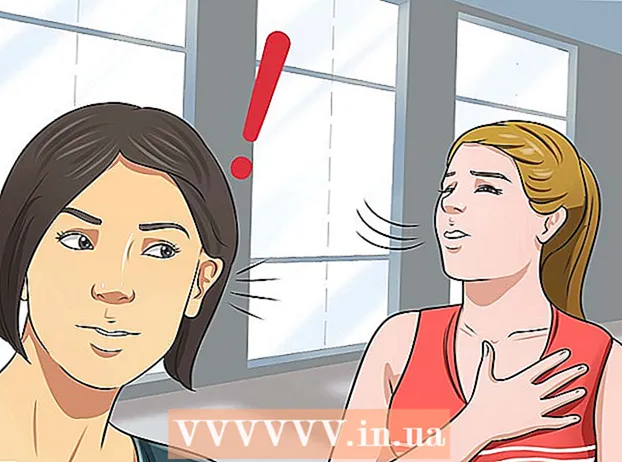Автор:
Lewis Jackson
Дата создания:
10 Май 2021
Дата обновления:
25 Июнь 2024

Содержание
Snapchat - популярная социальная сеть для обмена фотографиями, и вы даже можете быстро отправлять видео. Вы можете отправлять видео продолжительностью до 10 секунд друзьям через Snapchat. Видео похожи на фотографии, они исчезнут после того, как ваши друзья увидят их, вы можете добавлять фильтры, стикеры и другие эффекты. Вы можете использовать Snapchat для видеочата с друзьями.
Шаги
Метод 1 из 3. Отправить снимок с видео
Откройте экран камеры Snapchat. Это экран, который появляется при запуске Snapchat, вы увидите фотографию со своего устройства, когда откроете его.

Нажмите кнопку «Сменить камеру», чтобы сменить камеру, которую вы используете. Вы найдете эту кнопку в верхнем левом углу экрана. Коснитесь кнопки, чтобы перейти с лицевой стороны на оборотную и наоборот.
Для записи нажмите и удерживайте кнопку спуска затвора внизу экрана. Время удержания кнопки соответствует времени записи, до 10 секунд. Это максимальный предел для видеороликов Snapchat.

Отпустите кнопку спуска затвора, чтобы остановить запись. Запись закончится автоматически через 10 секунд. После записи вы увидите воспроизведенное записанное видео.
Нажмите кнопку динамика, чтобы отключить видео. Если отключить звук, слушатель не услышит звук. Если звук включен по умолчанию, слушатель будет слышать звук видео.

Перетащите влево или вправо, чтобы добавить фильтры в Snapchat. Вы можете выбрать один из нескольких фильтров, перетаскивая влево или вправо. Некоторые фильтры меняются в зависимости от текущего местоположения. Ознакомьтесь со статьей о видеофильтрах Snapchat, чтобы узнать, как их использовать.- Используя фильтр замедленного движения, вы можете растянуть видео. Это единственный способ отправлять видео продолжительностью более 10 секунд.
Щелкните значок карандаша на видео. Это кнопка, которая активирует режим рисования, вы можете рисовать вручную на видео Snap. Вы можете изменить цвет в цветовой палитре в правом верхнем углу экрана. Ознакомьтесь с руководствами по рисованию Snapchat, чтобы узнать, как использовать каждую функцию.
Нажмите кнопку «T», чтобы добавить заголовок. Это действие для добавления панели комментариев и открытия клавиатуры. Вы можете перемещать подписи по экрану, вращать по горизонтали двумя пальцами. Снова нажмите клавишу «T», чтобы увеличить текст.
Нажмите кнопку Стикер (стикер), чтобы добавить стикер. Откроется меню стикеров и смайлов. Вы можете перетащить меню влево или вправо, чтобы просмотреть больше категорий. Коснитесь стикера, который хотите добавить в Snap. Вы можете коснуться стикера или перетащить его по экрану.
- Нажмите и удерживайте наклейку некоторое время, чтобы остановить воспроизведение видео. Это позволяет вам «прикрепить» стикер к объекту на видео, стикер всегда будет следовать за объектом на протяжении всего видео. Обратитесь к стикерам Snapchat 3D для получения дополнительной информации.
Нажмите кнопку «Отправить», чтобы отправить готовое Snap-видео. После нажатия кнопки откроется список друзей, в котором вы сможете выбрать, кому вы хотите отправить видео. Вы можете отправить его любому количеству людей или опубликовать видео в Story, чтобы ваши подписчики могли посмотреть его в течение 24 часов. рекламное объявление
Метод 2 из 3: видеочат
Убедитесь, что вы используете последнюю версию Snapchat. Snapchat представляет функцию видеочата в версии 9.27.0.0, выпущенной в марте 2016 года. Вам необходимо использовать эту версию или более позднюю версию для отправки и приема видеозвонков.
Откройте свой почтовый ящик Snapchat. Вы можете нажать кнопку в нижнем левом углу экрана камеры Snapchat или провести по экрану слева направо. Откроется страница, показывающая недавние чаты.
Откройте чат Snapchat с человеком, которому хотите позвонить. Вы можете провести слева направо, чтобы открыть любой разговор, или нажмите кнопку «Новый» в верхней части экрана и выберите, кому нужно позвонить в видео.
Нажмите кнопку «Видеокамера» в нижней части экрана чата. Это действие для вызова выбранного вами человека. В зависимости от настроек уведомлений другого человека ему может потребоваться подключение к Интернету, чтобы принять видеозвонок.
Подождите, пока собеседник ответит на звонок. Если они получают уведомление о входящем звонке, они могут присоединиться к вам или просто посмотреть видео. Если они решат смотреть, вы получите уведомление о том, что они сняли трубку, но не могут их видеть. Если они выберут «Присоединиться», обе стороны увидят фотографии друг друга.
Дважды коснитесь экрана, чтобы сменить камеру во время разговора. Это быстрое переключение между передней и задней камерами.
Нажмите кнопку «Стикеры», чтобы добавить к звонку смайлы. И вы, и получатель можете видеть вставленные вами смайлы.
Нажмите кнопку видеокамеры, чтобы остановить видео. Это не завершает вызов, но останавливает воспроизведение видео. Чтобы полностью выйти из звонка, нужно выключить разговор или переключиться в другое приложение. рекламное объявление
Метод 3 из 3. Отправка видеозаметок
Начните разговор с человеком, с которым хотите оставить записку. Вы можете быстро отправлять видео заметки друзьям, что даже проще, чем отправлять видео Snap. Сначала вы открываете беседу с человеком, который хочет отправить записку.
Нажмите и удерживайте кнопку видеокамеры. Вы увидите небольшой пузырек с видео. Видео заметки всегда используют переднюю камеру.
Нажмите кнопку «X», чтобы отменить запись. Видеозапись автоматически отправляется, когда вы отпускаете кнопку спуска затвора или по истечении 10 секунд. Если вам нужно отменить, нажмите кнопку «X» на экране и отпустите.
Отпустите или запишите достаточно 10 секунд, чтобы видео отправилось само. Видеозаметки автоматически отправляются друзьям после того, как вы отпускаете руку или когда вы снимаете целые 10 секунд. После того, как вы отправили заметку, вы не сможете отменить ее. рекламное объявление